Bir oyun hamurundan yapılan heykelin üç boyutlu tarayıcı ile taratılıp yeniden üretilme aşamalarını altı adımda inceleyeceğiz. Burada küçük Reggie Rarr figürü oyun hamurundan tasarlandı.Şimdi bu sevimli dinazoru yeniden üretebilmek için 3D tarayıcı ile katı modelin oluşturulması gerekecek.

İş akışı ilk olarak iki hızlı taramayı, ardından heykelin tam geometrisini elde etmek için daha uzun bir normal taramayı içeriyor.
Projenin model oluşturma kısmı için tahmini süre: 1 saat
Başlamak için MFStudio'yu açın ve New Project'e tıklayın, bir File name girin ve bir Save to: dosya yeri seçin.
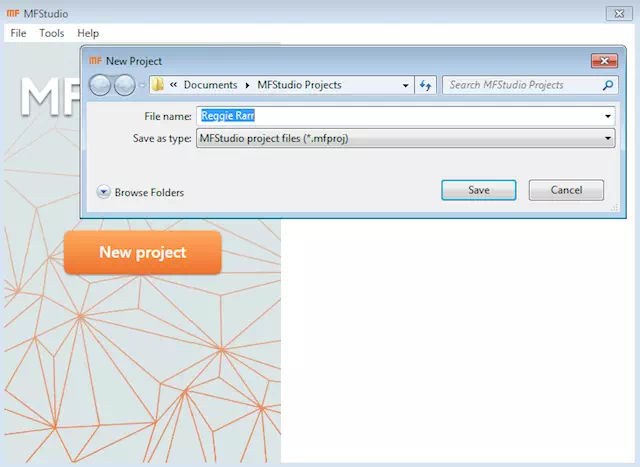
Project Editor sekmesinde +new scan düğmesine tıklayın, sonrasında editör Scan Setup sayfasını getirecektir.
+Quickscan, tarama için yalnızca bir lazer kullanır, bu yüzden Laser 1 ve Laser 2 arasında bir seçim yapın. Her ikisini de test ettikten sonra, Geometry Setting 5'teki Laser 1'in bize en net, en eksiksiz lazer çizgisini verdiğini düşündük. Aşağıda seçtiğimiz ayarları görebilirsiniz.
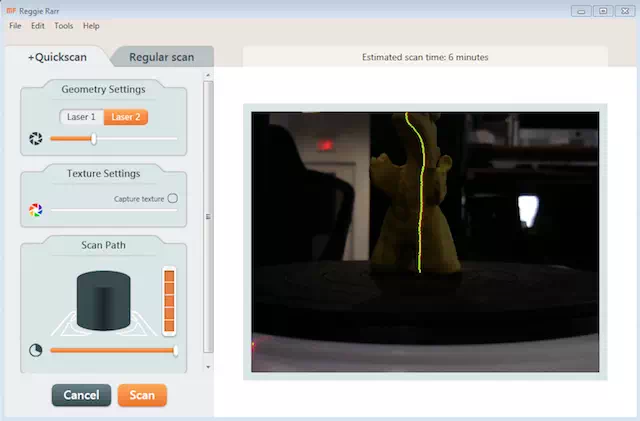
Geometry Settings lazer çizgisinin bir nesne üzerinde ne kadar görünür olduğunu etkileyen kameranın pozlamasını kontrol eder. Laser çizgileri farklı renklerden ve nesne malzemelerinden farklı şekilde seker, bu nedenle her tarama yaptığınızda en iyi pozlamayı bulmak için her zaman Geometry kamera beslemesini kontrol etmeli ve kaydırıcı ayarlarıyla oynamalısınız.
Lazer algılamayı temsil eden yeşil veya sarı kaplama her pozlamada benekli ve titriyorsa, aydınlatma ortamınızı ayarlayın.
Bu proje için, Texture Settings araç kutusunda Capture 'ı işaretlemeden bıraktık. Modelimizin renkli olmasına ihtiyacımız yoktu ve dışa aktarılan son modeli 3D yazdırmayı planlıyoruz.
Reggie Rarr için tam 360° geometri istediğimiz için Scan Path ayarlarını olduğu gibi bıraktık.
Tarama tamamlandıktan ve Project Editor‘e yüklendikten sonra, ilk taramadaki parazit noktalarını kaldırmak için temizleme araçlarını kullanmak için biraz zaman harcadık.
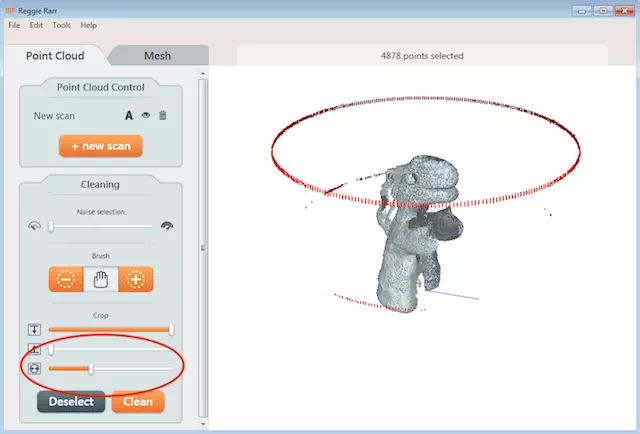
Üçüncü Crop kaydırıcısı, yatak alanının en uzak yarıçapından merkeze doğru olan noktaları seçer. Bu örnekteki "halo" parazit noktaları, tarama ortamının arka planında görünen "Exit" ışığından geliyor.
Temizleme araçları için üç seçenek vardır: Noise, Brush ve Corp. Bu yöntemlerden herhangi biri ile seçilen noktalar kırmızı ile vurgulanacak ve Clean tıklandığında bunlar silinecektir.
Tarama iyi göründüğünde, ikinci turu ayarlamak için tekrar +new scan tıklayın.
Tüm tarama sürecini başka bir +Quickscan için tekrarladık, bu sefer heykelcik tarama alanında farklı bir konumdayken üç boyutlu taratılıyor.
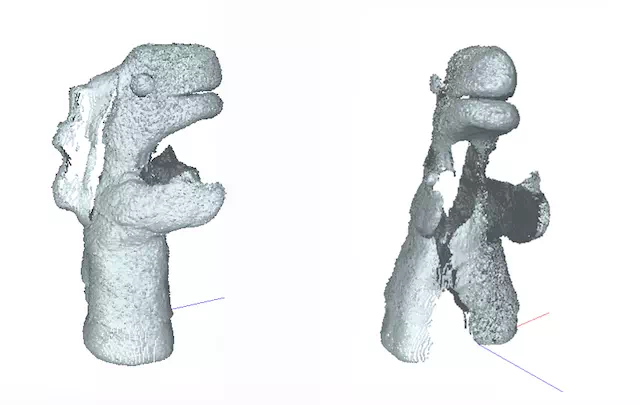
İlk tarama sırasında Reggie'nin sırt yüzgeci ve göğüs bölgesinin bir kısmı gözden kaçmıştı, bu yüzden onu bu sefer lazer çizgisi göğsüne düşecek şekilde yatağın ortasından biraz uzağa yerleştirdik.
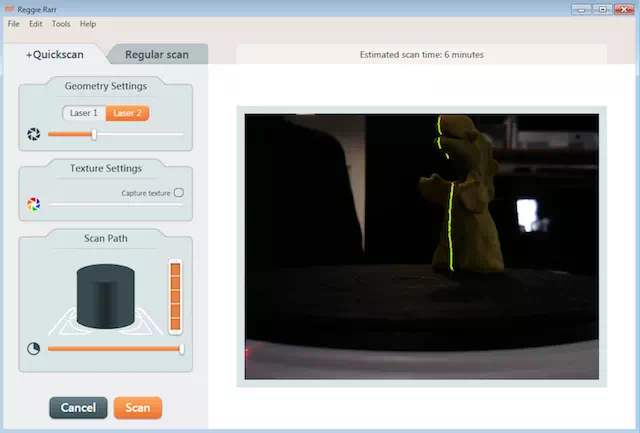
İkinci taramayı temizledikten sonra, Point Cloud Control araç kutusundaki göz simgesine tıklayarak ilk taramanın görünürlüğünü tekrar açtık. Ardından, istenen son yönlendirmeyle taramada önce A tıklanarak iki taramayı birbirine hizaladık.

Bu noktada, birleştirilmiş nokta bulutunun mükemmel Mesh oluşturacağından emin olmak için bir Regular üç boyutlu tarama kurmaya hazırladık.
Regular taramanın ayarlanması, her iki lazerin kullanılması dışında +Quickscan tarama ile aynıdır. Heykelciği onu en iyi yakalayacak bir yere yerleştirdik Önceki iki taramanın deneyiminden, yüzgeç bölgesinin taratıldığından emin olmak için onu sırt üstü koymaya karar verdik.
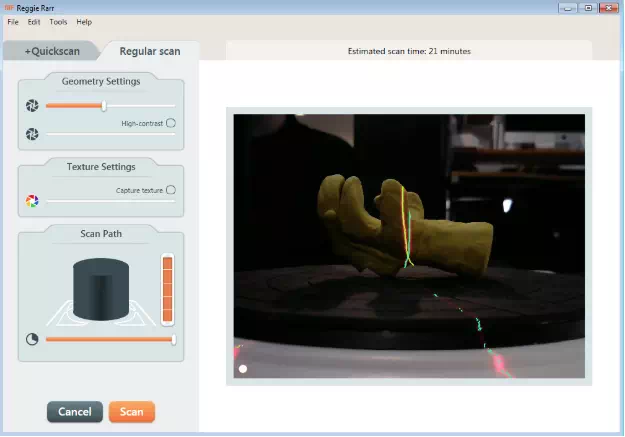
Üç taramanın tümü temizlenip hizalandığında, Project düzenleyicide Mesh sekmesine geçtik. Bu sekmede, 3 taramanın tümünden birleştirilmiş nokta bulutlarını birleştirebilir ve sonucu üç boyutlu yazdırılabilir bir dosyada dışa aktarabiliriz. Mesh seçenekleri araç kutusundaki detay seviyesi kaydırıcısıyla oynadıktan sonra, bu figür için mesh seviyesi 8'i seçtik.
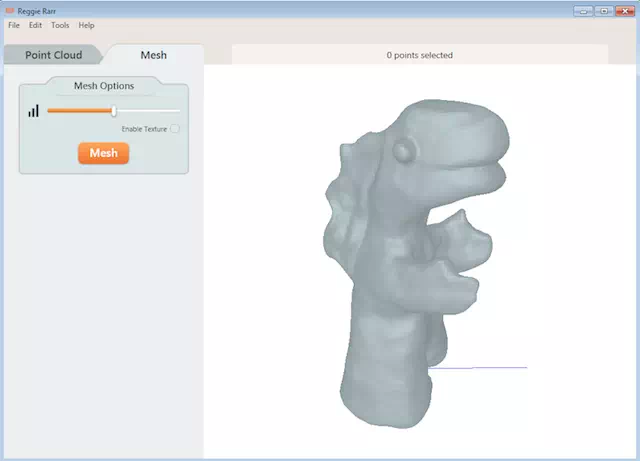
Yine Mesh sekmesinde File menüsünden Export seçerek modeli dışa aktardık. Reggie'yi bir STL dosyası olarak dışa aktarmayı seçtim, çünkü bu dosya formatı neredeyse tüm 3D yazıcılarla uyumludur.
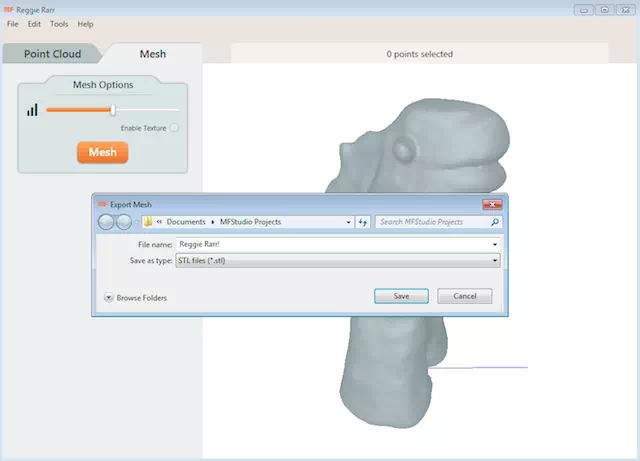
3D baskı için, modellerin yatağa düzgün bir şekilde sabitlenmesi için altta düz bir yüzeye ihtiyacı vardır. Heykelimizin bacaklarının alt kısmında düz yüzeyler olmasına rağmen, bu alanlar tam olarak düz bir şekilde yazdırma yüzeyine temas etmedi.
Figürün bacaklarının alt kısımlarını kırparak ve bu açıklıkları mükemmel düz geometri ile doldurarak modeli modifiye etmek için MeshLab kullanmaya karar verdik.
Mesh yüzeylerindeki delikleri kırpma ve doldurma aşamaları şu şekilde sıralayabiliriz.
MeshLab'de üç boyutlu modelinizin bir STL dosyasını açın.
Modelinizin hangi bölümünün baskının alt kısmı olacağını seçin. Modelinizi döndürün, sola tıklayın ve üzerinde çalışması daha kolay bir konuma sürükleyin. Ardından, alan seçim aracını kullanarak kırpılacak alanı seçin: 'selecting faces in a rectangular region' ile seçilen alan pembe renkle
vurgulanacaktır.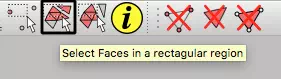
Silme aracını kullanarak seçili yüzleri silin: 'delete the current set of selected faces and all the vertices surrounded by those faces'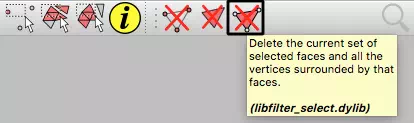
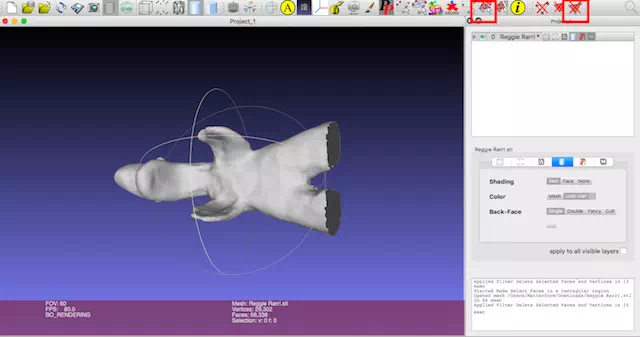
Filters menüsünü açıp Remeshing, Simplification, Reconstruction > Close Holes seçerek ortaya çıkan delikleri doldurun.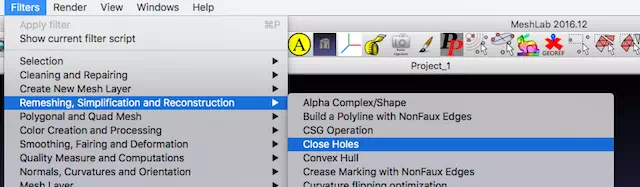
Kırpılan tüm alanı kapatana kadar "Max size to be closed" u artırın.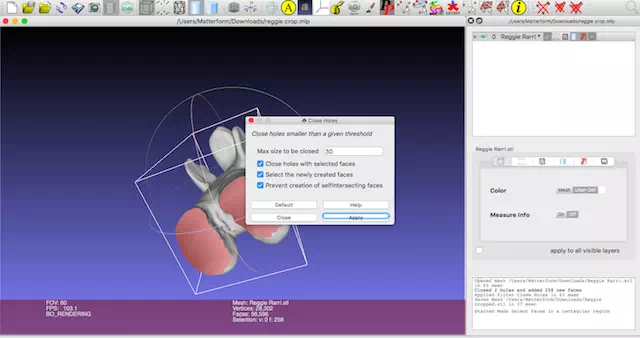
'Fixed' modeli yeni bir STL dosyası olarak dışa aktarın.
Yazılım programında baskı yaptığınız plastik türüne uygun malzeme profilini ayarlamak önemlidir. Parlak mavi ABS plastikle yazdırıyoruz, bu yüzden AutoMaker'ın önceden hazırlanmış profilini mavi renkte ‘Classic ABS' için seçtik.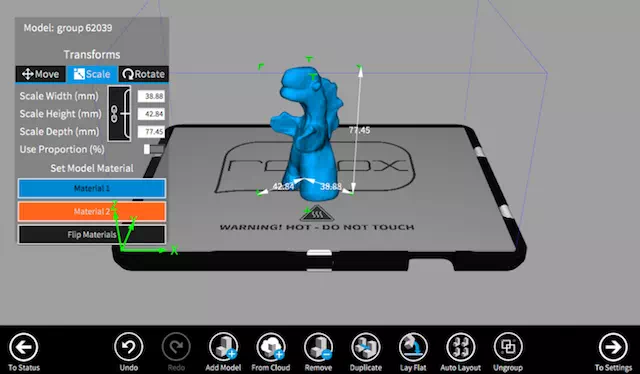
AutoMaker, modeli yatak üzerinde doğru şekilde yönlendirmeyi basitleştirmek için bir "Lay Flat" özelliğine sahiptir. 'Lay Flat' düğmesini tıkladıktan sonra, modelinizin baskınızın alt kısmı olarak tasarlanan yüzeyini tıklayın. Ayrıca Reggie'yi orjinal heykelin yarısı büyüklüğünde olacak şekilde yeniden boyutlandırdık.
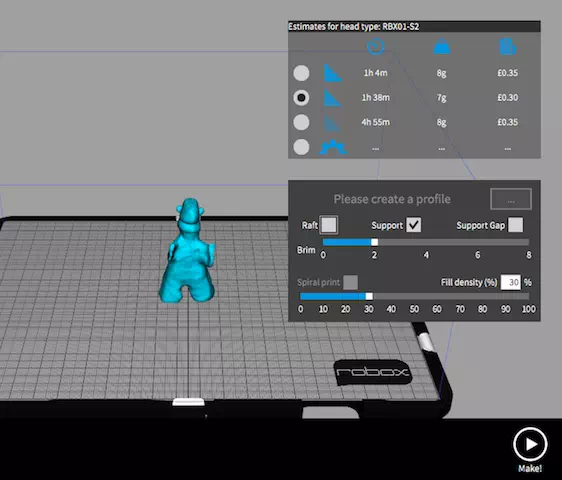
Reggie'nin çıkıntılı bir çenesi ve kolları olduğundan, yazdırma ayarlarında 'Support' onay kutusunu seçtik. Nesneler sıfırdan katmanlar halinde yazdırılır, bu nedenle yatağa dik olarak çıkıntı yapan alanlar için yapısal destekler olması gerekir.

Üç boyutlu baskı zamanı nesnenin boyutuna bağlı olarak değişiyor, yazdırma birkaç saat sürebilir. Küçük su bardağı büyüklüğündeki Reggie'mizin basılması bir buçuk saat sürdü.


Üç boyutlu baskı yapıldıktan sonra, destekleri kopardık ve Reggie'ye güzel, pürüzsüz üç boyutlu baskısı böylece ortaya çıkmış oldu.

Son olarak oyun hamurundan tasarladığımız dinazor heykelciğimizi üç boyutlu tarayıcı sayesinde yeniden üretmeyi başardık. Hayal ettiğiniz tasarımları kopyalamak için siz de üç boyutlu tarayıcı teknolojisinden faydalanabilirsiniz.

Matter and Form V2 +Quickscan 3D Scanner hakkında detaylı bilgi ve satın almak için buradaki linke göz atabilirsiniz.
*Matter and Form V2 3D review
